很多小伙伴都知道在电脑出现故障问题的时候可以通过重装系统来解决,但是具体的操作步骤是不知道的,所以就此问题,小编为大家提供了详细的重装电脑系统win10教程,下面让我们一起来看一下吧。
工具/原料:
系统版本:windows10系统
品牌型号:荣耀magicbook14
软件版本:小白一键重装系统v2290+黑鲨装机大师v12.8.50.1970
方法/步骤:
方法一:小白一键重装系统软件重装系统windows10
1、首先在电脑的浏览器查找下载安装小白一键重装系统软件,选择需要安装的系统,点击安装此系统,点击下一步。

2、耐心等待,装机软件安装,安装前需备份好重要的文件资料。

3、环境部署完毕之后,点击立即重启电脑。

4、重启电脑之后选择第二项“XiaoBai PE-MSDNONline Install Mode”,按回车键进入pe系统。

5、重启电脑之后继续大家耐心等待安装系统。
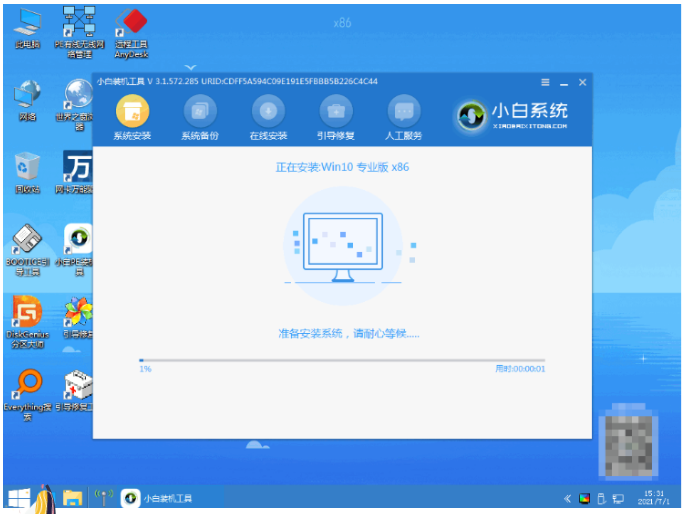
6、引导修复工具弹窗弹出默认恢复C盘就可以啦。

7、提示系统安装好后,点击立即重启电脑。

8、重启电脑之后选择windows10版本。

9、直至进入windows10系统桌面,重装电脑系统win10完成。

方法二:黑鲨装机大师重装系统windows10
1、在电脑上下载安装并打开黑鲨装机大师,进入到主页界面,点击一键装机,点击系统重装。

2、装机软件将会先对电脑环境进行检测。

3、选择win10系统,点击“安装此系统”,点击下一步。

4、选择需要备份的文件以及关闭杀毒模式等等。

5、此时装机工具将会开始下载镜像以及系统驱动等等。

6、文件下载成功之后,选择重启电脑,选择带有pe的选项进入。

7、接着将会自动弹出黑鲨装机工具进行系统的安装操作。
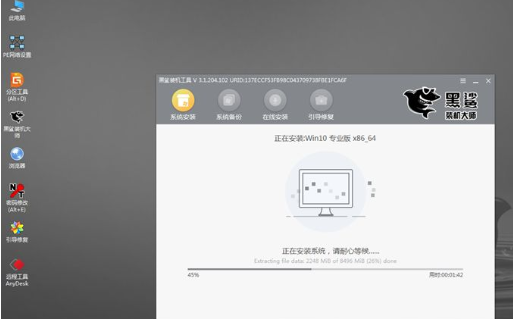
8、系统安装成功之后,再次点击重启电脑回到新的操作界面时,表示重装完成。

总结:
方法一:小白一键重装系统软件重装系统windows10
1、打开小白一键重装系统工具进行安装win10系统;
2、环境部署完后点击立即重启电脑,重启电脑后选择第二项选项;
3、装机软件继续进行安装,安装完成后再次重启电脑;
4、直至进入win10系统即可正常开始使用。
方法二:黑鲨装机大师重装系统windows10
1、打开黑鲨装机大师,在一键装机下选择系统重装;
2、选择win10系统,将会开始下载;
3、重启电脑之后进入pe系统进行安装;
4、再次点击重启电脑进入系统界面即可正常使用。
Copyright ©2018-2023 www.958358.com 粤ICP备19111771号-7 增值电信业务经营许可证 粤B2-20231006